




HP 프린터 드라이버는 컴퓨터와 프린터 간의 통신을 가능하게 해주는 소프트웨어입니다.
이 드라이버가 없으면 프린터가 제대로 작동하지 않거나, 인쇄 작업이 실패할 수 있습니다.
따라서, HP 프린터를 사용하기 위해서는 해당 드라이버를 반드시 설치해야 합니다.
드라이버는 프린터의 모델에 따라 다르므로, 자신의 프린터 모델에 맞는 드라이버를 다운로드하는 것이 중요합니다.
HP 프린터 드라이버 다운로드 방법
HP 프린터 드라이버를 다운로드하는 방법은 매우 간단합니다. 다음의 단계를 따라 주시면 됩니다.
- HP 공식 웹사이트 방문 : 먼저, HP의 공식 지원 웹사이트인 HP Support로 이동합니다.
- 프린터 모델 선택 : 웹사이트에 들어가면, 자신의 프린터 모델을 검색하거나 선택해야 합니다. 모델 번호는 프린터 본체에 붙어 있는 라벨에서 확인할 수 있습니다.
- 드라이버 다운로드 : 모델을 선택한 후, 해당 모델에 맞는 드라이버와 소프트웨어 목록이 나타납니다. 여기서 최신 드라이버를 선택하고 다운로드 버튼을 클릭합니다.
- 파일 저장 : 다운로드가 완료되면, 파일을 컴퓨터의 적절한 위치에 저장합니다.
드라이버 설치 과정




드라이버를 다운로드한 후에는 설치 과정을 진행해야 합니다. 설치 과정은 다음과 같습니다.
- 다운로드한 파일 실행 : 다운로드한 드라이버 파일을 더블 클릭하여 실행합니다.
- 설치 마법사 따라가기 : 설치 마법사가 나타나면, 화면의 지시에 따라 설치를 진행합니다. 이 과정에서 라이센스 동의 및 설치 경로 선택 등의 옵션이 있을 수 있습니다.
- 프린터 연결 : 설치 과정 중에 프린터를 USB 케이블로 연결하거나, Wi-Fi 네트워크를 통해 연결하라는 메시지가 나타날 수 있습니다. 이때, 프린터와 컴퓨터가 동일한 네트워크에 연결되어 있는지 확인해야 합니다.
- 설치 완료 : 모든 과정이 끝나면 설치가 완료되었다는 메시지가 나타납니다. 이때, 프린터를 테스트 인쇄하여 정상 작동 여부를 확인하는 것이 좋습니다.
문제 해결 및 FAQ
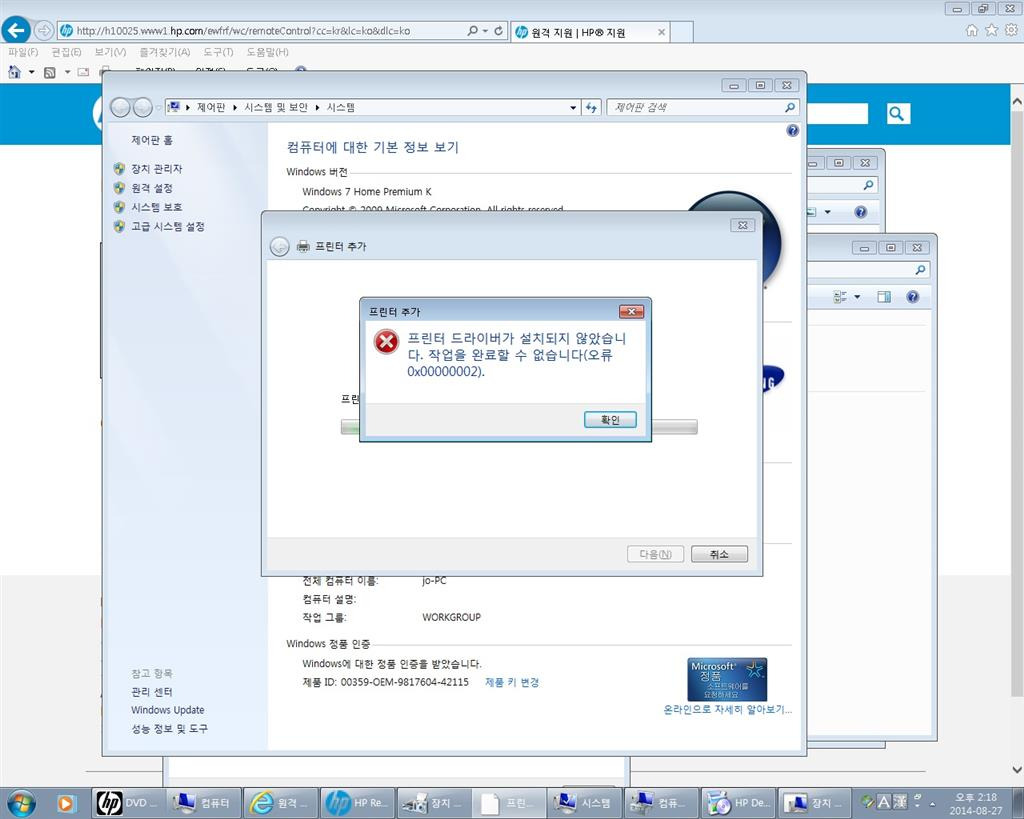
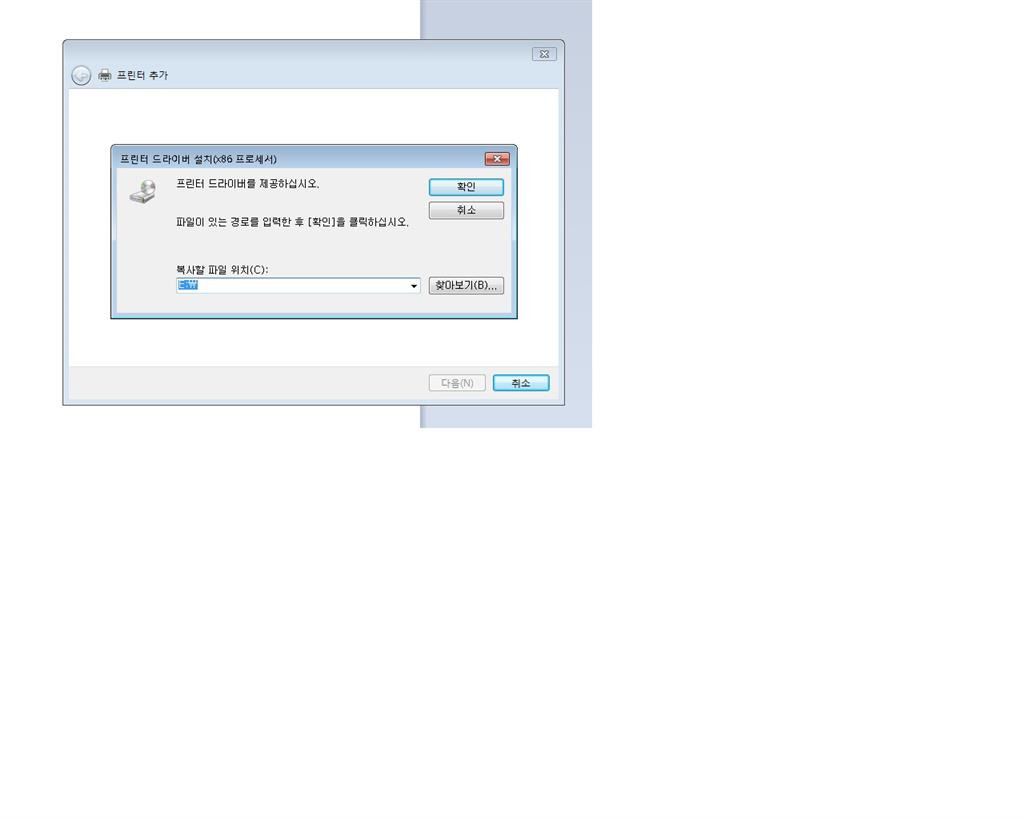


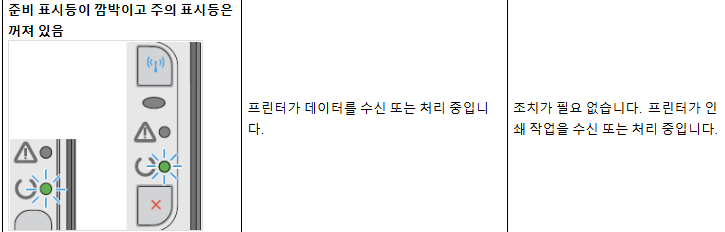
프린터 드라이버 설치 중 문제가 발생할 수 있습니다. 다음은 자주 발생하는 문제와 해결 방법입니다.
- 드라이버 설치 실패 : 이 경우, 다운로드한 드라이버가 올바른 모델인지 확인하고, 다시 다운로드하여 설치해 보세요.
- 프린터가 인식되지 않음 : USB 케이블이 제대로 연결되어 있는지, 또는 Wi-Fi 네트워크가 정상인지 확인합니다.
- 인쇄 오류 발생 : 프린터의 잉크나 용지가 부족한지 확인하고, 드라이버를 최신 버전으로 업데이트해 보세요.
HP 프린터 드라이버 업데이트





프린터 드라이버는 주기적으로 업데이트하는 것이 좋습니다. 업데이트를 통해 새로운 기능이 추가되거나, 버그가 수정될 수 있습니다.
드라이버 업데이트는 다음과 같은 방법으로 진행할 수 있습니다.
- HP 공식 웹사이트 방문 : 다시 HP Support 웹사이트에 접속합니다.
- 모델 검색 : 자신의 프린터 모델을 검색합니다.
- 최신 드라이버 확인 : 드라이버 목록에서 최신 버전이 있는지 확인하고, 필요 시 다운로드하여 설치합니다.
마무리 및 추가 정보





HP 프린터 드라이버는 프린터의 원활한 작동을 위해 필수적인 요소입니다.
드라이버를 올바르게 다운로드하고 설치하는 방법을 숙지하면, 프린터 사용 시 발생할 수 있는 여러 문제를 예방할 수 있습니다.
추가적인 정보가 필요하다면, HP의 고객 지원 센터를 방문하거나, 관련 포럼에서 도움을 받을 수 있습니다.
이 글이 HP 프린터 드라이버 다운로드 및 설치에 도움이 되었기를 바랍니다. 프린터를 원활하게 사용하시길 바랍니다!
반응형
